教你win10电脑关机后自动重启如何应对
电脑使用过程中,都有遇到过电脑无法正常关机,关机之后却又自动重启的情况。遇上有紧急的事情需要马上关机离开,出现这种情况会对大家的工作造成一定的影响。下面小编教你win10电脑关机后自动重启如何应对吧。
最近有肪将电脑进行关机之后,却发现电脑莫名其妙的又自动重启了,大多数的人会束手无策,不清楚是什么原因造成的,更别提如何处理电脑关机之后出现自动重启的这个问题,为此,下面小编教你win10电脑关机后自动重启如何应对吧。
原因一:系统设置
关机过程中系统出现错误就会重新启动计算机。
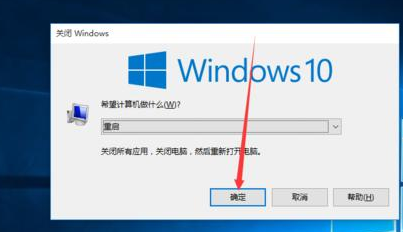
方法如下:
1、鼠标右键点击系统电脑桌面上的“我的电脑”图标,选择“属性”选项;
2、在弹出的“系统属性”窗口切换到“高级”选项卡;
3、点击“启动和故障恢复”栏目中的“设置”按钮;
4、在弹出的“启动和故障恢复”窗口的“系统失败”栏目中取消勾选“自动重新启动”选项,点击“确定”即可。
原因二:高级电源管理
电源管理对系统支持不好造成的。
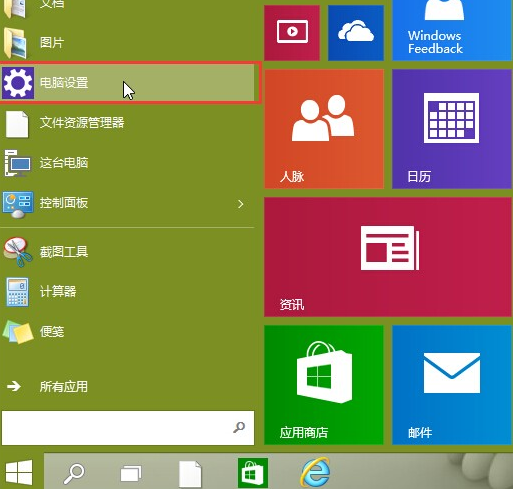
方法如下:
1、鼠标依次点击“开始→设置→控制面板→性能与维护→电源选项”;#fa#
2、在弹出的窗口中,根据需要启用或取消“高级电源支持”即可;
3、在故障发生时使用的是启用“高级电源支持”,取消它;
4、在故障发生时使用的是取消“高级电源支持”,启用它。
原因三:USB设备
usb设备包括U盘、鼠标、键盘、Modem等,往往都是造成关机故障的原因。

方法如下:
当出现关机后自动重启问题,如果电脑上接有USB设备,拔掉该USB设备。
以上就是win10电脑关机后自动重启如何应对的介绍了,希望对大家有所帮助。
相关阅读
win7系统排行
热门教程